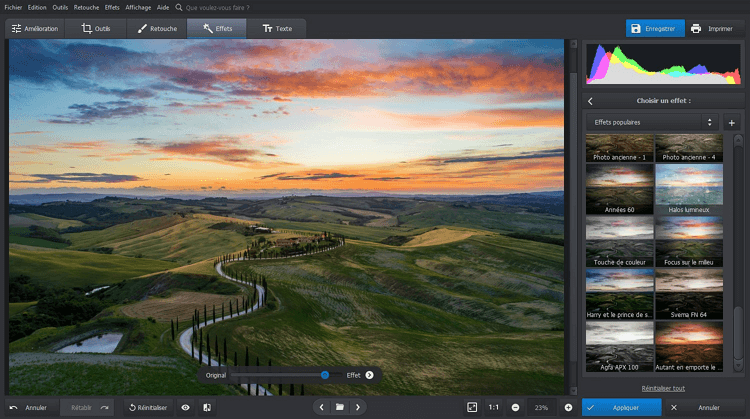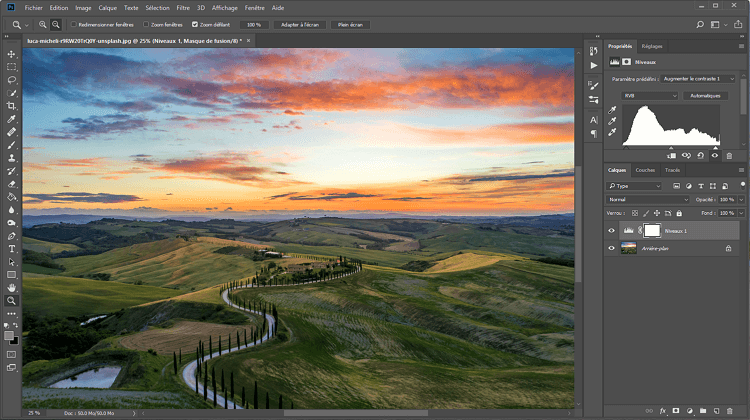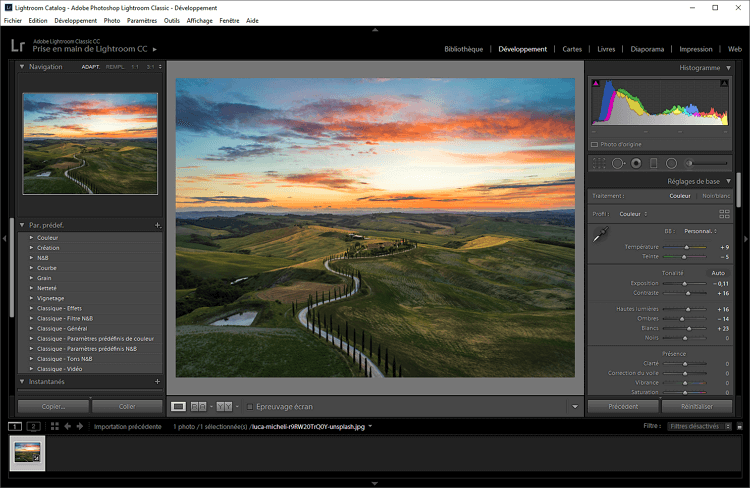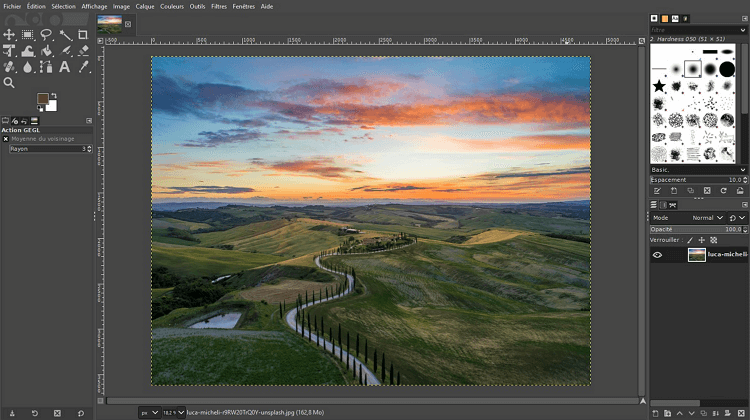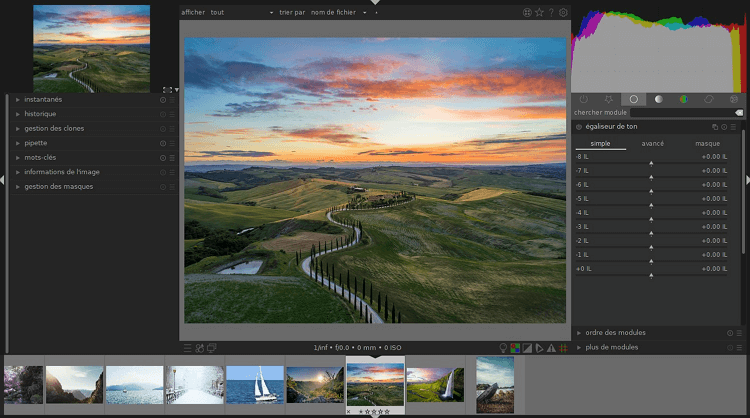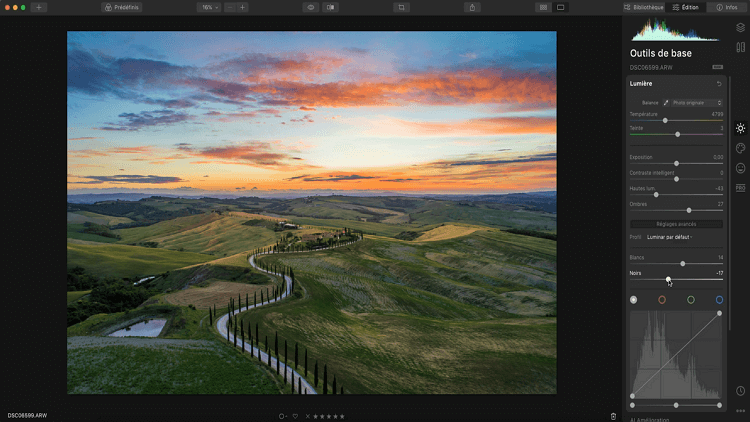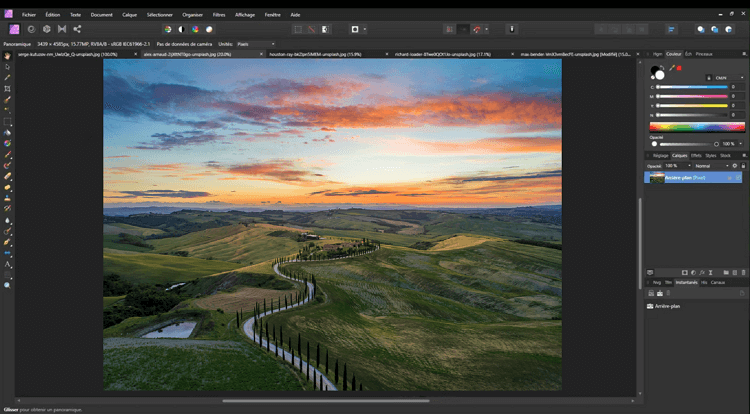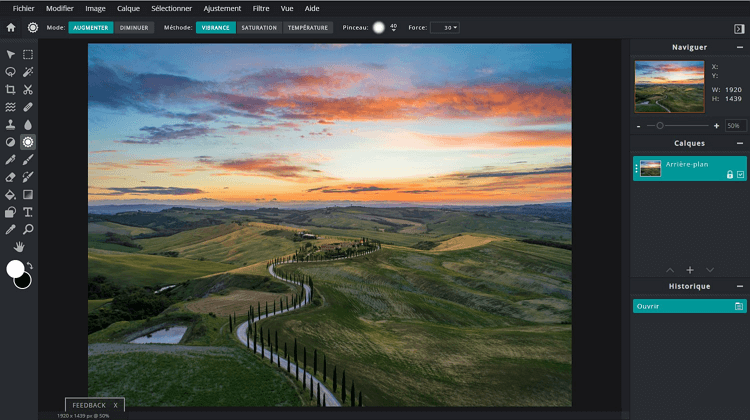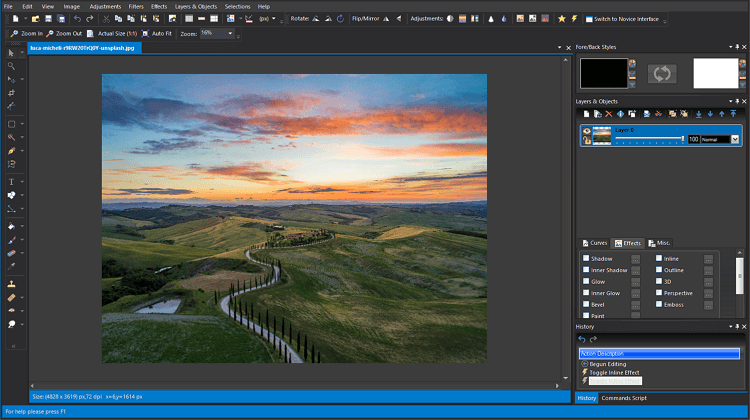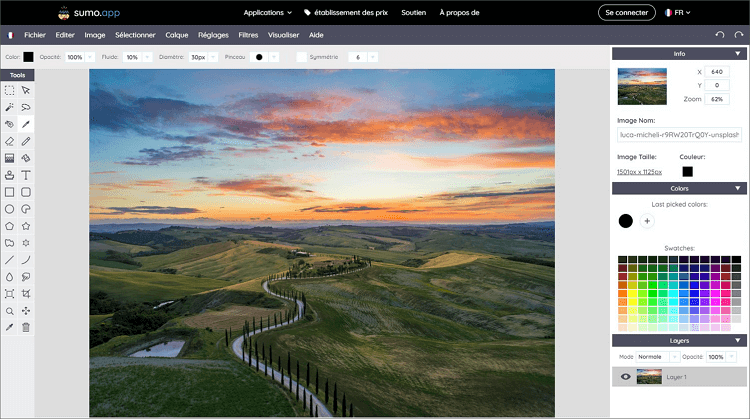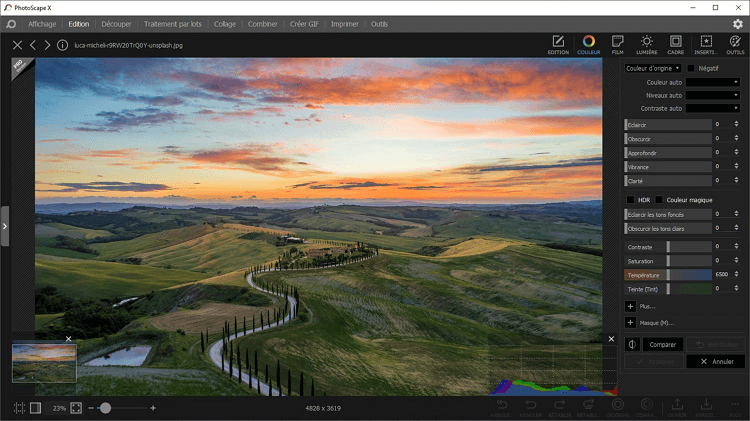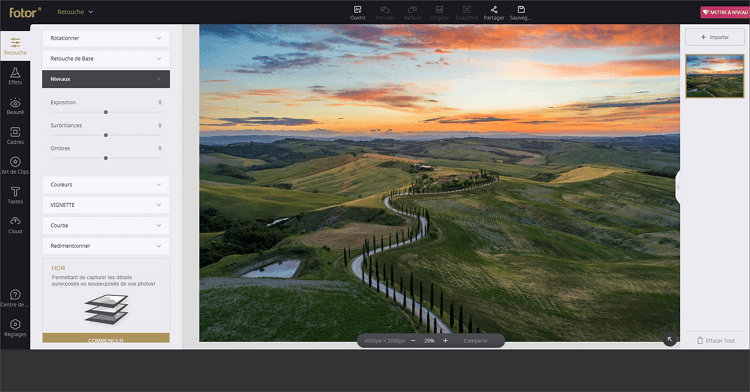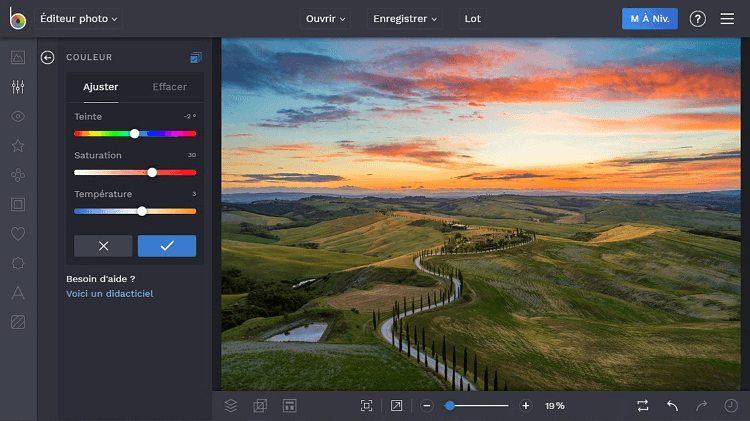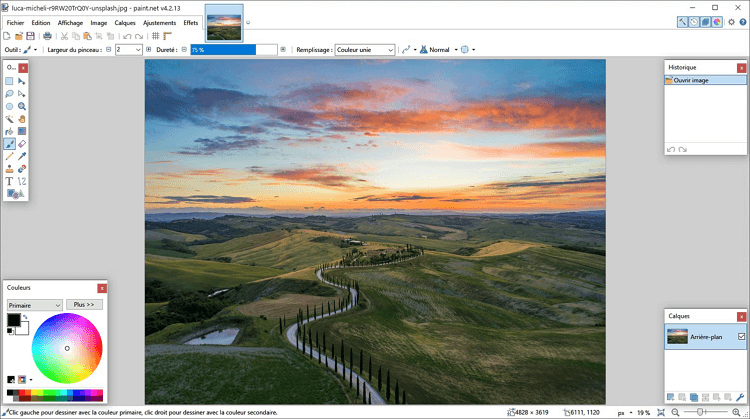1. PhotoWorks
PhotoWorks est un logiciel de retouche photo simple d’utilisation et tout à fait abordable, qui offre une multitude d’excellentes fonctions : gradation de couleurs, remplacement facile des arrière-plans, outils de montage photo, traitement d’images par lots et plus encore. L’intelligence artificielle à la base de ce programme opère en fonction du contenu, ce qui vous permet de retoucher vos portraits et vos paysages à l’aide des curseurs intuitifs, des styles prédéfinis et des effets appliqués en un seul clic.
PhotoWorks possède une interface vraiment claire et ergonomique et offre de nombreux tutoriels, ce
qui le rend parfait pour les débutants. En même temps, le logiciel est capable de satisfaire les
photographes professionnels grâce à ses outils performants comme les courbes de tonalité, les
préréglages 3D LUT, les outils Tampon de duplication, Pièce, Pinceau de retouche et autres.
Avantages
- Interface épurée et bien pensée
- Traitement des images non destructif
- Amélioration automatique du contraste, de l’exposition, etc.
- Détection et modification des traits du visage
- +180 effets instantanés et préréglages 3D LUT
- Support de +450 formats RAW
- Traitement de photos par lots
- Mises à jour et assistance client gratuites
- Bon rapport qualité-prix
Inconvénients
- Outils de traitement de calques restreints
Langue : FR
Prix : 14 €
Plateforme : Windows, Mac
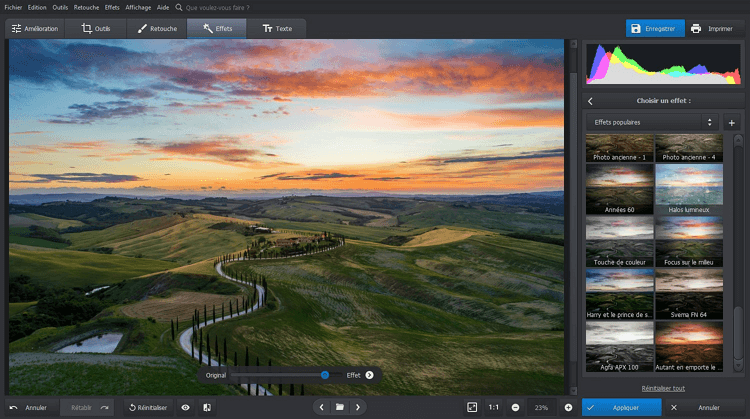
L'interface du logiciel PhotoWorks
2. Adobe Photoshop
Qui ne connaît pas Adobe Photoshop ? Cet éditeur d’images réputé comporte toutes les fonctions
imaginables pour l’édition photo et la conception graphique, permettant aux photographes, designers,
illustrateurs et artistes de réaliser n’importe quelle idée créative. Il offre des outils
innombrables et performants de sélection, de masquage, de clonage, de retouche, de dessin en 3D et
plus encore.
Le logiciel supporte un grand nombre de formats, permet une édition non-destructive et offre des
fonctionnalités avancées de traitement de calques. C’est un outil parfait pour les professionnels.
En revanche, les débutants trouveront ce logiciel bien trop compliqué, exigeant une trop longue
courbe d’apprentissage et présentant une interface encombrée d’icônes et difficile à prendre en
main. Sans parler du prix de ce logiciel qui n’est pas abordable pour tous : le tarif minimal de
l’abonnement mensuel monte à 23,99 € par mois.
Avantages
- Outils d’édition d’images et de design en 3D haut de gamme
- Traitement avancé de masques et de calques
- Capacités de retouche et de clonage de haut niveau
- Une grande bibliothèque de filtres et de brosses
- Travail rapide même en cas d’images de grande taille
- Edition photo non-destructive, historique des retouches
- Support de tous les formats principaux : JPG, PNG, GIF, HEIF, PSD, etc.
- Associé à Lightroom ou à une bibliothèque cloud
Inconvénients
- Trop compliqué pour les débutants, demande de l’apprentissage
- Nécessite un abonnement mensuel assez élevé
Langue : FR
Prix : à partir de 23,99 € par mois
Plateforme : Windows, Mac, iOS
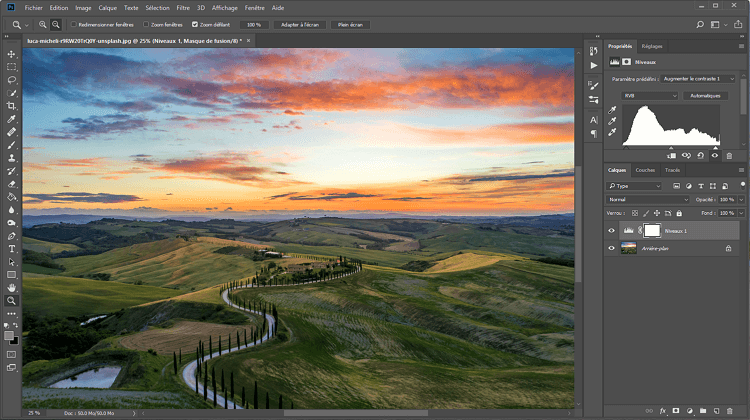
L'interface du logiciel Photoshop
3. Adobe Lightroom
A la différence de Photoshop, Lightroom, développé aussi par Adobe, est un logiciel pour retoucher
les photos plutôt que pour le design. Il est plus facile à maîtriser grâce à son interface claire et
intuitive et aux nombreux conseils et tutoriels inclus. Basé sur les technologies cloud, Lightroom
vous permet d’éditer, de stocker et de partager vos photos sur n’importe quel périphérique.
Il existe aussi la version Lightroom Classic qui peut être renforcée par des plug-ins. Le logiciel
offre un éventail d’outils performants pour corriger les couleurs et la perspective, supprimer les
défauts, faire de la retouche sélective pour mettre l’accent sur certaines parties de l’image
seulement . Le programme comporte plusieurs filtres et préréglages. C’est un des meilleurs logiciels
photo sur le marché. En revanche il exige un abonnement de 140 € par an (avec Photoshop inclus) et a
tendance à être un peu lent, surtout sur les PC de faible capacité.
Avantages
- Interface pratique et soignée, convenable pour les débutants
- Détection des visages pour faciliter la retouche des portraits
- Une vaste gamme de filtres et de préréglages de correction des couleurs
- Corrections en fonction des appareils photo et des objectifs utilisés
- Bibliothèque bien organisée avec plusieurs filtres et outils de recherche
- Curseurs personnalisables, brosses multiples
- Synchronisation entre plusieurs appareils par le cloud
Inconvénients
- Disponible sur abonnement mensuel uniquement
- Exigeant envers les caractéristiques techniques de l’ordinateur
Langue : FR
Prix : 11,99 € par mois
Plateforme : Windows, Mac, iOS
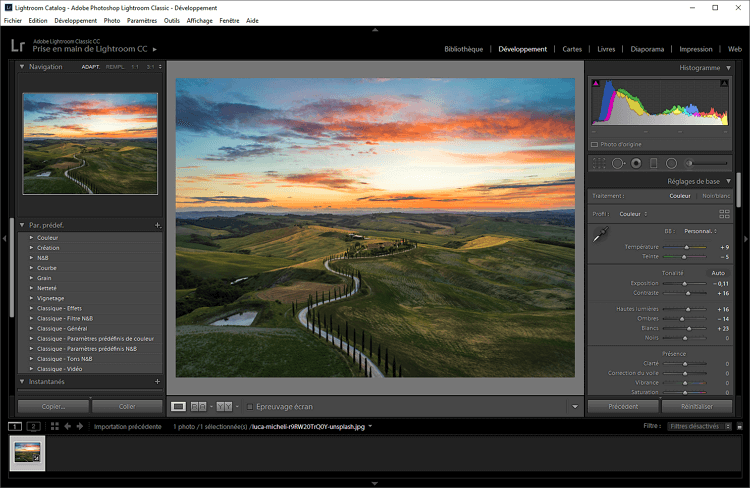
L'interface du logiciel Lightroom
4. Gimp
Gimp est un logiciel de traitement d’images absolument gratuit et assez performant. Il comporte toute
une panoplie d’outils, des fonctions basiques comme la correction des couleurs, le recadrage, la
réduction du bruit, etc., aux fonctionnalités avancées pour travailler avec les calques et les
courbes de tonalité, cloner des objets et effectuer des montages photo. En plus, ce logiciel open
source permet aux utilisateurs de créer des oeuvres d’art originales.
Gimp est un éditeur photo réputé et apprécié par des milliers d’utilisateurs, y compris une vaste
communauté francophone, ce qui vous permet de trouver de nombreux conseils et tutoriels sur le
fonctionnement du programme. Si vous êtes débutant, vous en aurez besoin, car l’interface de Gimp
est peu intuitive et assez encombrée, et cela prend du temps et des efforts pour maîtriser ce
logiciel.
Avantages
- Complètement gratuit
- Supporte de nombreux formats graphiques
- Extension des fonctionnalités avec des plug-ins
- Traitement de photos par lots
- Outils pour travailler avec les calques
Inconvénients
- Fonctionnement ralenti et problèmes possibles
- Boîte à outils peut sembler restreinte aux professionnels
Langue : FR
Prix : Gratuit
Plateforme : Windows, Mac, Linux
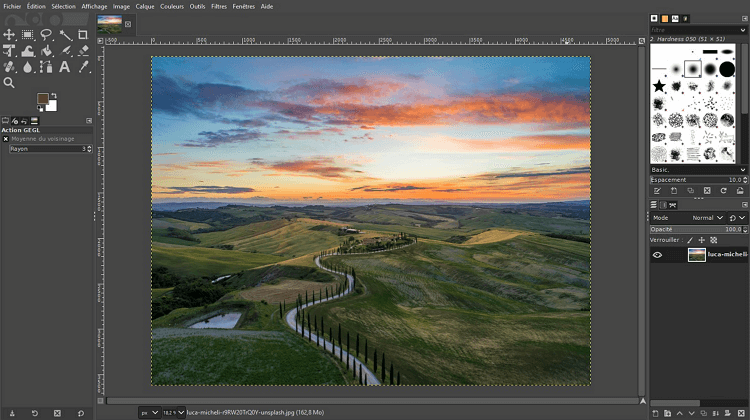
L'interface du logiciel Gimp
5. Darktable
Le nom de ce logiciel de traitement photo open source et complètement gratuit se réfère à la chambre
noire du photographe. C’est le nom de l’un des nombreux modules de ce programme qui permet de
traiter les fichiers RAW. Darktable comporte tous les outils nécessaires pour améliorer les photos :
corriger l'exposition et le contraste, réduire le bruit, ajuster la balance des blancs et les
courbes, recadrer les photos, appliquer des filtres, etc.
Parmi ces modules figure aussi la table lumineuse utilisée pour noter et classer de grandes quantité
de photos par mots-clé, date, lieu etc., ce qui sera apprécié par les professionnels. Les débutants
trouveront utiles les tutoriels disponibles en ligne. Pourtant, les photographes expérimentés
trouveront les fonctionnalités de Darktable assez restreintes. Son interface, très similaire à celle
de Lightroom, demande certains efforts pour s’y habituer.
Avantages
- Un logiciel complètement gratuit et open source
- Volume du fichier de moins de 70 Mb
- Disponible sur tous les systèmes d’exploitation, y compris Linux
- Traitement de photos par lots, notation des photos et gestion des bibliothèques
- Supporte plusieurs formats, y compris RAW et HDR
- Mode diaporama pour visualiser les photos
- Plusieurs tutoriels disponibles en ligne gratuitement
Inconvénients
- Interface pas suffisamment claire, nécessite de l’habitude
- Absence de possibilité de retoucher les zones choisies de l’image
- Pas assez d'outils pour les photographes professionnels
- Travail ralenti et problèmes possible en cas de grandes photos
Langue : FR
Prix : gratuit
Plateforme : Windows, Mac, Linux
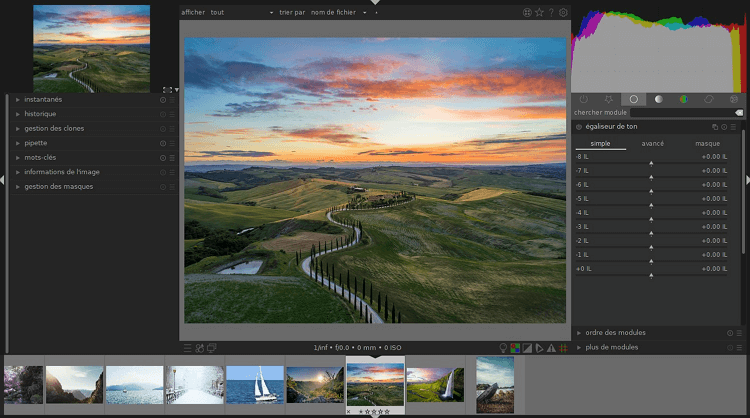
L'interface du logiciel Darktable
6. Luminar
Ce logiciel qui peut fonctionner indépendamment mais aussi comme un plug-in pour Lightroom
élargissant ses capacités, gagne de plus en plus de popularité sur le marché. Doté de l’intelligence
artificielle, le programme permet une retouche photo rapide et spectaculaire (par exemple, Luminar 4
présente une nouveauté : l’outil Augmented sky qui remplace le ciel en un seul clic).
Le programme regroupe des fonctions variées : masques et calques d’ajustement, outils intelligents
pour la retouche de portraits et la correction des défauts, plus de 70 looks - filtres créés par des
photographes professionnels, et plus encore. L’interface est conviviale, bien organisée et idéale
pour les novices. Il existe plusieurs modes d’utilisation pour les débutants et pour les pros.
Luminar est disponible en achat unique, en revanche, le prix est assez élevé et les exigences
système aussi.
Avantages
- Retouche photo avec IA
- Environnement de travail personnalisable
- Système efficace d’organisation des images
- Filtres pour l’amélioration de photos de tous genres
- Support des fichiers RAW
- Peut être utilisé comme module externe des produits Adobe
Inconvénients
- Fonctions de correction et de clonage peu précises
- Exigences système élevées
- Problèmes éventuels d'affichage des images sur Windows
Langue : FR
Prix : 89 €
Plateforme : Windows, Mac
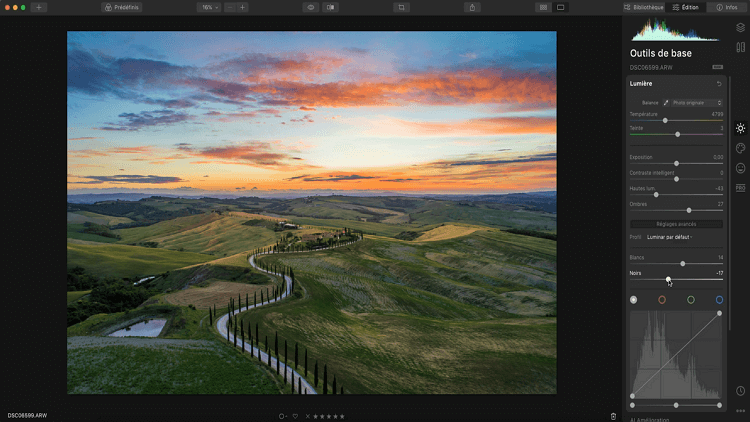
L'interface du logiciel Luminar
7. Affinity Photo
Affinity Photo est un logiciel sophistiqué destiné aux photographes et graphistes professionnels.
Créé pour Mac, il est maintenant disponible aussi sur PC, et il existe une version iPad. Affinity
Photo est considéré comme l’un des plus sérieux concurrents de Photoshop, aussi performant mais
beaucoup moins cher, et sans abonnement. Ce logiciel de pointe offre une multitude d’outils
d’édition avancés pareils à ceux de Photoshop, comme l’outil Crayon, l'outil de clonage, des règles
et des grilles, etc.
Le programme permet de travailler avec les calques et les masques, de faire des sélections précises,
d’appliquer des filtres non-destructifs à l’image comme à ses calques, de créer des collages
complexes et de traiter plusieurs photos à la fois, et même les fichiers de grande taille. Il est
compatible avec le format PSD et RAW ainsi que plusieurs autres. Affinity Photo offre de vastes
possibilités créatives, mais il faut avoir des compétences spéciales et un ordinateur performant
pour en profiter pleinement.
Avantages
- Nombreux outils professionnels de retouche et de dessin
- Outil crayon, outil de correction, de clonage, règles et grilles et plus encore
- Support de calques et de modes de fusion
- Support des fichiers Photoshop, RAW et plusieurs autres formats
- Prix abordable en achat unique
- Mises à jour gratuites
Inconvénients
- Interface difficile à maîtriser au premier abord
- Ne convient pas aux débutants
- Exigeant en matière d’équipement (nécessite la dernière technologie quad core)
- Pas de version Android
- Version iPad vendue séparément
Langue : FR
Prix : 21,99 € - iPad, 54,99 € sur Mac et PC
Plateforme : Mac, Windows, iPad, IOS
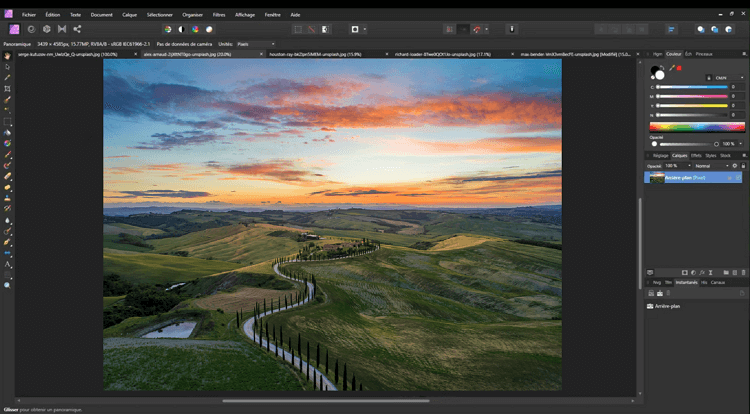
L'interface du logiciel Affinity Photo
8. Pixelmator
Pixelmator est un logiciel de retouche d’images conçu tout spécialement pour le système Mac OS X et
compatible avec les dernières versions. Son interface est proche de celle de Photoshop, mais plus
simple et agréable. Elle permet de choisir les outils avec précision grâce au zoom sur les icônes.
Vous pouvez aussi modifier vos images sans crainte, car le programme effectue des sauvegardes
automatiques et vous permet de revenir à une des précédentes versions à tout moment.
Pixelmator offre une vaste gamme de fonctionnalités : traitement de calques, dessin au pixel,
sélection, remplissage, correction, clonage ainsi que divers outils et pinceaux. La version 2.0
permet également de produire les dessins vectoriels et d’effectuer la correction en fonction du
contenu utile pour éliminer un objet à l’arrière-plan tout en recomposant ce dernier. Le logiciel
peut paraître compliqué aux utilisateurs inexpérimentés. A noter que la version 2.0 n’existe qu’en
anglais.
Avantages
- Outils professionnels pour la création graphique et le dessin vectoriel
- Edition d’images non-destructive et possibilité d’annuler plusieurs modifications
- Interface cachée qui permet de voir son image en plein écran sans distraction
- Support de calques et de modes de fusion
- Support des fichiers HEIF, JPG, PNG, TIFF, PSD, PDF, GIF et autres
- Un grand nombre de filtres pour améliorer les images en un seul clic
Inconvénients
- Disponible sur Mac seulement
- Ne supporte pas les fichiers RAW
- Absence de version française
- Ne convient pas aux débutants
Langue : EN
Prix : 32,99 €
Plateforme : Mac OS X
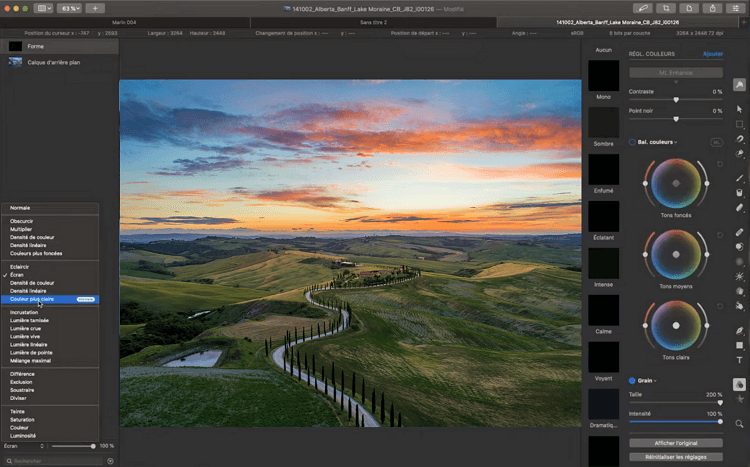
L'interface du logiciel Pixelmator
9. Pixlr
Pixlr est une application réputée qui permet de retoucher vos photos d’une façon rapide avant de les
publier sur Internet. Vous pouvez l’utiliser en ligne à partir de n’importe quel appareil. Comme
Pixlr est axée sur la retouche de portraits, elle offre plusieurs outils de retouche visage comme le
blanchiment des dents, la correction de l’effet “yeux rouges”, l’ajout de nombreux filtres, cadres
et vignettes. Il y a même un module spécial d’optimisation des selfies.
Le programme vous permet aussi d’ajouter des légendes, des incrustations et des logos à vos photos
afin de les personnaliser davantage. A part la version gratuite, il existe aussi Pixlr Pro qui vous
offre des fonctionnalités avancées comme des masques, des calques, la retouche sélective, le
remplacement d'arrière-plan et autres, et qui coûte $3,99 par mois minimum. Quant à la version
gratuite, il faut noter qu’on est obligé de visionner des publicités pour accéder à certaines
fonctions.
Avantages
- Fonctionnement en ligne sans téléchargement
- Deux versions disponibles, Pixlr X et Pixlr E, plus avancée
- Outils performants de retouche photo et de correction
- Plusieurs packs d’effets applicables facilement
- Support de calques et de modes de fusion
- Options multiples d'importation des photos
- Historique des modifications effectuées
Inconvénients
- Publicités qui accompagnent la version gratuite
- Absence de traitement des images par lots
- Pas possible de créer des groupes de calques
Langue : FR
Prix : gratuit ; à partir de $3,99 par mois
Plateforme : en ligne, IOS, Android
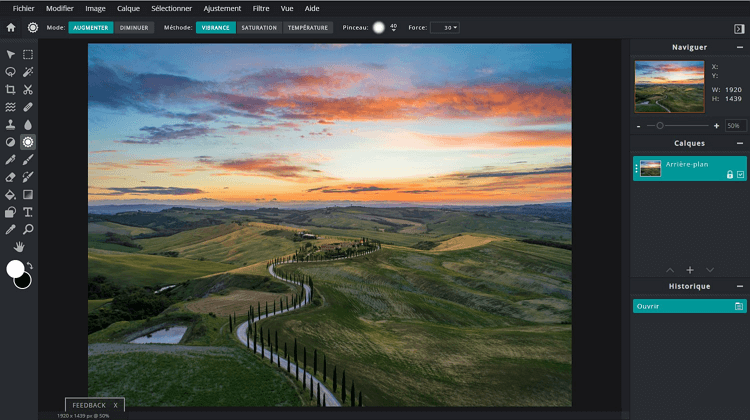
L'interface du logiciel Pixlr
10. Photo Pos Pro
Photo Pos Pro est un logiciel de modification photo et de conception graphique à la fois. Il est
disponible en deux modes. Un mode Novice est destiné aux débutants et permet de faire des retouches
basiques et d’appliquer des filtres, sans travailler les calques. Un mode Expert offre des
fonctionnalités plus avancées : calques et masques, effets spéciaux originaux, textures, motifs,
outils script, différentes brosses pour créer des images à partir de zéro et un tampon de
duplication, moins précis que celui de Photoshop, d’ailleurs. Certaines de ces fonctions sont
payantes.
Avec Photo Pos Pro, vous pouvez créer des collages et des cartes de visite et faire le traitement
groupé des photos avec vos propres modèles de retouche. Le programme met à votre disposition une
vaste bibliothèque de plug-ins et d’extensions. Il prend en charge la plupart des formats
populaires, y compris les fichiers RAW importés depuis un appareil photo. Dommage, qu’il n’y ait pas
de version française et que ce programme ne soit pas disponible sous Windows 10. En plus, Photo Pos
Pro, devenu plus commercialisé, n’offre plus de support ni de maintenance.
Avantages
- Outils d’édition photo et de création graphique faciles à utiliser
- Possibilité de remplacer les arrière-plans sans effort
- Effets impressionnants de photo et de texte
- Une collection solide de packs d’extension et de plug-ins
- Deux modes d’utilisation : pour les débutants et pour les pros
- Un manuel d’utilisation pour les débutants
- Support de tous les formats populaires y compris RAW
- Traitement de photos par lots
Inconvénients
- L'interface utilisateur n’est pas assez conviviale
- Absence de version française
- Outils avancés disponibles dans la version Premium uniquement
- Taille de fichiers exportés relativement limitée
- Certains effets ont tendance à ne pas fonctionner comme prévu
Langue : EN
Prix : gratuit, $ 29,90 pour la version Premium
Plateforme : Windows
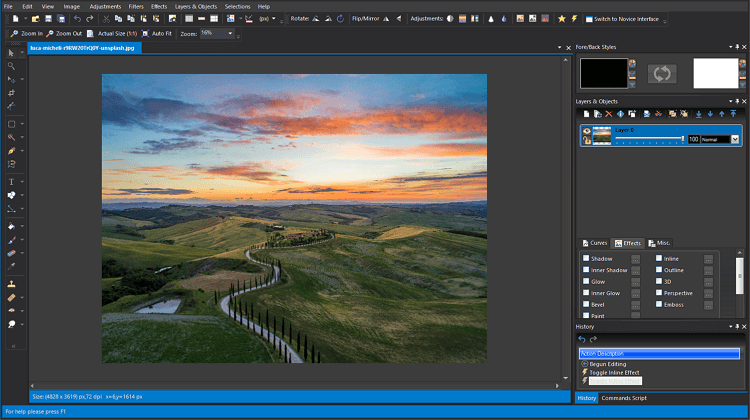
L'interface du logiciel Photo Pos Pro
11. Sumo Paint
Sumo Paint est un logiciel de modification d’images assez rapide et efficace, qui est disponible en
ligne et accessible aux utilisateurs de toutes les plateformes sans installation. Son interface peut
paraître démodée à certains, pourtant, les amateurs de ce programme sont nombreux, y compris en
France et dans d’autres pays francophones. Vous pouvez rejoindre cette communauté pour échanger des
conseils, des idées et des photos avec les autres membres.
A l’instar de Photoshop, Sumo Paint met à votre disposition plusieurs outils pour l’édition photo et
la création graphique - brosses, crayons, formes, textes, tampons de duplication, gradients, etc..
Sumo Paint est beaucoup plus simple et intuitif, d’ailleurs, mais en même temps moins performant. Il
supporte les calques et les modes de fusion, mais pas les règles ou les grilles, et certains outils,
par exemple Texte et Ligne, sont réservés aux utilisateurs de la version Pro. Les formats de
fichiers supportés se limitent à JPG, PNG et GIF. L’utilisation de Sumo Paint nécessite Adobe Flash.
Avantages
- Editeur d’images en ligne disponible sur toutes les plateformes
- Existence d'une version gratuite
- Rapidité d’inscription et de fonctionnement, pas de téléchargement
- Tous les outils nécessaires pour l’édition photo et la création graphique
- Support de calques et de modes de fusion
- Plusieurs filtres et effets
- Une vaste communauté francophone, possibilité de stocker et de partager ses créations
Inconvénients
- Interface démodée
- Bugs éventuels
- La version gratuite impose certaines limites
- Ne supporte que les fichiers JPG, PNG, GIF, SUMO
Langue : FR
Prix : gratuit, version PRO à partir de $4 par mois
Plateforme : en ligne
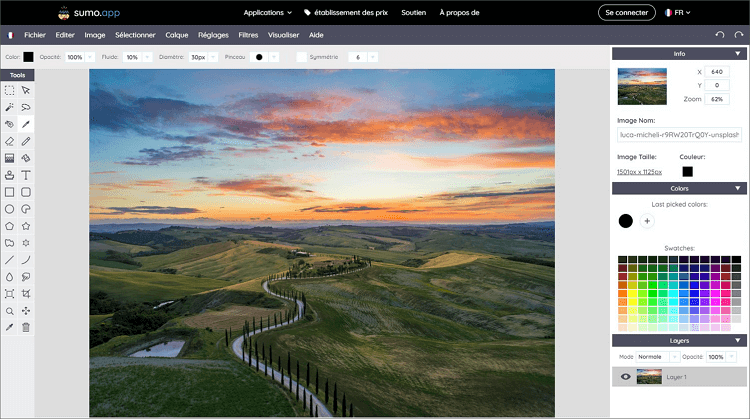
L'interface du logiciel Sumo Paint
12. Photoscape X
Si vous êtes à la recherche d’un éditeur photo gratuit et assez performant, jetez un oeil à
Photoscape X. Ce logiciel possède tous les outils nécessaires pour l’édition photo basique :
recadrage, redimensionnement, correction des couleurs, de la luminance et de la balance des blancs,
retouche des défauts, application de filtres. A part cela, le programme comporte aussi certains
outils poussés comme le correcteur localisé, le correcteur de tâches, diverses brosses et sélecteurs
de couleurs.
Un des avantages majeurs de Photoscape X est le traitement des photos par lots. On peut aussi
superposer images, stickers et textes et créer des collages photo et des GIF animés très appréciés
par les fans des réseaux sociaux. Il y a aussi différents modèles d’impression. Les photographes
débutants profiteront des tutoriels vidéo. Quant aux professionnels, ils trouveront peut-être la
boîte à outils de Photoscape X assez limitée. En plus, le fonctionnement de ce logiciel gratuit
n’est pas toujours stable. Il existe d’ailleurs la version PRO aux fonctionnalités élargies.
Avantages
- +1000 filtres et effets faciles à utiliser
- Support de multiples formats d’images
- Convertisseur RAW
- Traitement des images par lots
- Gratuité
Inconvénients
- Interface assez compliquée
- Certains bugs, fonctionnement ralenti
- Absence de fonctionnalités avancées dans la version basique
Langue : FR
Prix : Gratuit
Plateforme : Windows, Mac
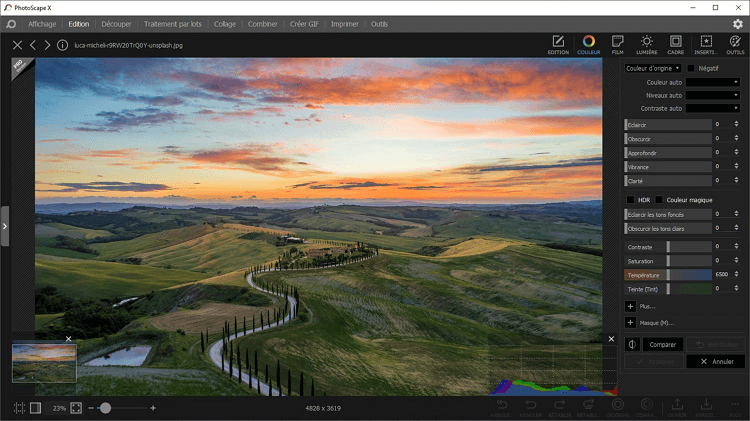
L'interface du logiciel Photoscape X
13. Fotor
Fotor est un éditeur photo en ligne axé sur les effets et les filtres photo applicables en un seul
clic. Il est parfait pour la retouche rapide des photos à publier sur Instagram. Fotor possède aussi
une vaste collection de modèles de design de bannières, de posters, de couvertures, etc. pour
différents réseaux sociaux, et de cartes de voeux avec une grande collection de citations. A noter
que la totalité de ces modèles ainsi que des autres fonctions du logiciel n’est disponible que sur
abonnement.
L’avantage indubitable de cette application est son interface très simple et intuitive. A part les
outils d’édition standards, elle offre de vastes possibilités pour la retouche de portraits : de la
suppression des défauts au makeup virtuel en passant par la modification du visage et même du corps.
Fotor est réputé aussi pour la création de collages avec des textes et des autocollants. C’est donc
un bon outil pour les amateurs de filtres d’Instagram, pourtant, les photographes avancés trouveront
sa boîte à outils assez limitée. Et il ne supporte que les fichiers TIFF, JPEG, PNG et RAW.
Avantages
- Facilité d’utilisation
- Une vaste collection de filtres et d’effets
- Bibliothèque de modèles de collages
- Plusieurs modèles de design pour les réseaux sociaux
- Support efficace des fichiers RAW
- Version gratuite disponible
Inconvénients
- Nombre restreint d’outils et de formats supportés
- Consommation importante de RAM
- Politique de renouvellement automatique de l’abonnement
Langue : FR
Prix : gratuit; $ 8,99 par mois, $ 39,99 par an
Plateforme : en ligne, mobiles
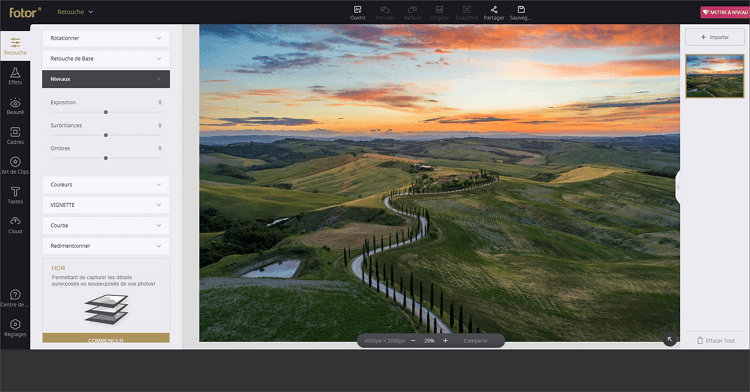
L'interface du logiciel Fotor
14. BeFunky
BeFunky est un éditeur photo qui fonctionne en ligne, ce qui est un avantage pour ceux qui ne veulent
pas installer de logiciels supplémentaires sur leur PC. En plus, cela veut dire qu’il peut être
utilisé depuis n’importe quel appareil. Une connection Internet stable est impérative, bien sûr,
mais n’ayez pas peur de perdre votre travail, car BeFunky sauvegarde automatiquement toutes les
modifications.
Cet éditeur offre plusieurs fonctions cools, dont un grand pack d’effets artistiques (vintage,
peinture, pellicule photo et autres), des outils pour la conception graphique et la création de
collages, des options de décorations photo : bordures, légendes, formes, etc. La version gratuite
vous permet de rogner, redimensionner et redresser vos photos, de corriger la clarté, la luminance
et la vibrance des couleurs. Si vous voulez modifier les couleurs, changer l’arrière-plan ou
procéder à d’autres retouches plus avancées, il vous faudra passer à la version Pro avec un
abonnement mensuel.
Avantages
- Editeur en ligne qui fonctionne sur tout appareil et tout système
- Interface simple et bien pensée, facile à prendre en main pour les débutants
- Tous les outils nécessaires pour une retouche photo basique et rapide
- Un grand choix d’effets artistiques applicables en un seul clic
- Enregistrement automatique des changements effectués
Inconvénients
- Boîte à outils assez limitée
- Plusieurs options avancées disponibles uniquement dans la version Pro
- Abonnement mensuel requis pour profiter de toutes les fonctions
Langue : FR
Prix : gratuit ; $6,99 par mois ou $4,99 par mois versé annuellement
Plateforme : en ligne
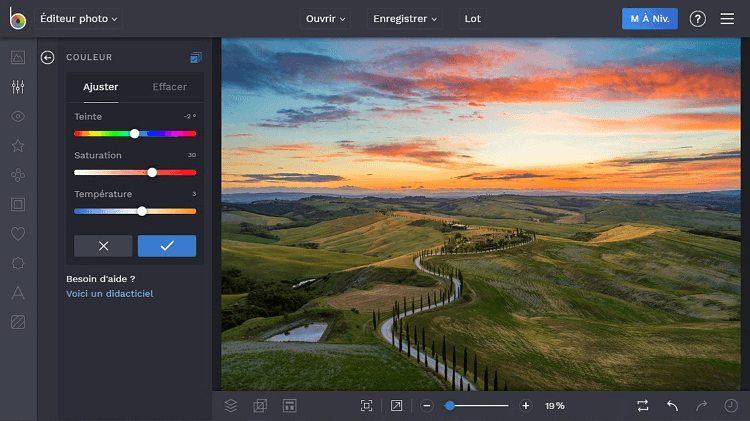
L'interface du logiciel BeFunky
15. Paint.NET
Successeur de Paint classique, Paint NET est devenu un éditeur d’images axé sur la retouche photo
plutôt que sur le dessin. Gratuit et facile à prendre en main même pour les novices, il offre tous
les outils nécessaires d’édition photo, du recadrage au tampon de duplication. Le programme permet
de corriger les couleurs, de traiter les calques avec les modes de fusion, les niveaux, les courbes
et les gradients. Il comporte plusieurs effets spéciaux, par exemple, pour créer une fausse
perspective, fusionner et pousser des pixels à travers la toile, empiler et répéter des sélections
et ainsi de suite.
Tout comme dans Paint, il y a les outils de dessin, de nombreux raccourcis clavier et l'outil
Historique. La boîte à outils peut paraître limitée aux professionnels, mais il est possible de
télécharger des plug-ins supplémentaires créés par les développeurs et les utilisateurs. Vous pouvez
aussi trouver de nombreux forums et tutoriels en français. Bref, si vous cherchez un éditeur
d’images pas trop compliqué et gratuit pour Windows, Paint.NET peut vous plaire malgré son interface
un peu démodée.
Avantages
- Interface réellement intuitive
- Gratuité ((possibilité de payer pour soutenir le projet)
- L’historique total de l’édition accessible
- Support de calques et de modes de fusion
- Raccourcis clavier multiples
- Nombreux forums et tutoriels disponibles
- Une grande sélection de plug-ins gratuits
- Exigences système modérées
Inconvénients
- Boîte à outils restreinte
- Fonctions avancées en nombre insuffisant
- Options de brosses limitées
- Uniquement pour Windows
- Interface utilisateur surannée
- Ne supporte pas l'outil de Caméra RAW
Langue : FR
Prix : gratuit
Plateforme : Windows 10
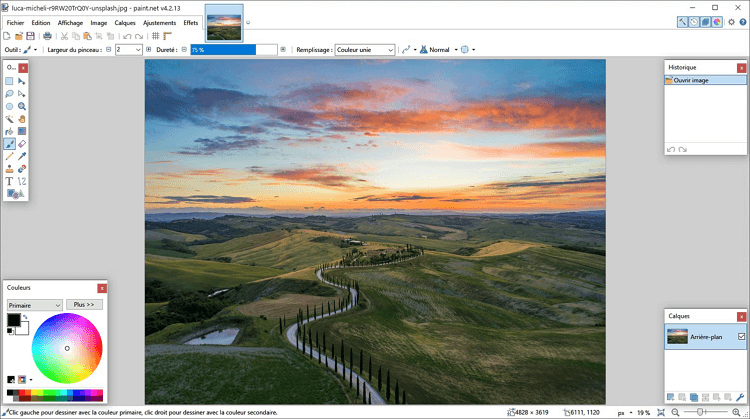
L'interface du logiciel Paint.NET
Quel est le meilleur logiciel de retouche photo ?
Dans cet article nous avons présenté notre avis sur 15 logiciels populaires pour l’édition des
images. Tous de haute qualité, ils ont chacun leurs points forts et leurs points faibles, et ils
ciblent le public différent. Il y a des programmes parfaits pour les débutants et des logiciels
sophistiqués capables de satisfaire les professionnels les plus exigeants, ceux qui se spécialisent
sur la retouche photo ou la création graphique, gratuits et payants, à achat unique ou avec un
abonnement mensuel, des éditeurs en ligne ou conçus pour un système d’exploitation.
Il vous faut donc définir les critères de choix principaux, tels que vos objectifs et vos
préférences, votre niveau de compétence dans l’édition photo, votre budget, les caractéristiques
techniques de votre ordinateur et choisir le logiciel qui correspond le mieux à vos besoins.
Ainsi, les professionnels à la recherche d’un logiciel gratuit mais aux fonctionnalités avancées
préféreront GIMP ou Darktable, ceux qui sont déjà abonnés à Photoshop continueront à l’utiliser, et
les photographes rebutés par l’idée d’un abonnement mensuel choisiront Affinity Photo. Les débutants
qui aspirent à faire des retouches de qualité à un prix raisonnable seront pleinement satisfaits de
PhotoWorks, et ceux qui ont l’habitude de Paint aimeront Paint.NET, les amateurs des réseaux sociaux
apprécieront BeFunky et Fotor.
Pour obtenir plus d’info sur les logiciels gratuits mentionnés ici et en découvrir d’autres,
consultez cet article sur 01net.com. Notez que la plupart des logiciels payants proposent
des versions d’essai gratuites qui vous permettront de voir s’ils vous conviennent avant d’acheter
la version complète.
Nous espérons que ce comparatif vous a été utile et vous a permis de trouver le logiciel adéquat.
Désormais vous n’aurez plus aucune excuse à la monotonie de vos photos.
L'équipe d'auteurs PhotoWorks, passionnés pour la photographie et le graphisme. Nous sommes heureux de vous apporter des contenus de qualité afin de rendre l’utilisation de notre logiciel facile et agréable pour vous.